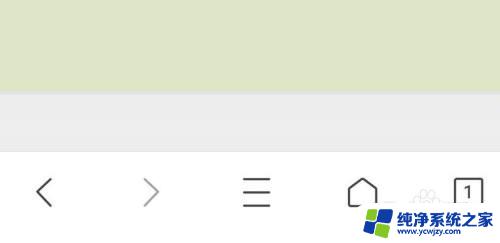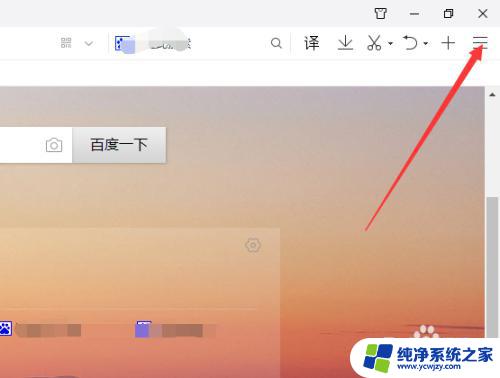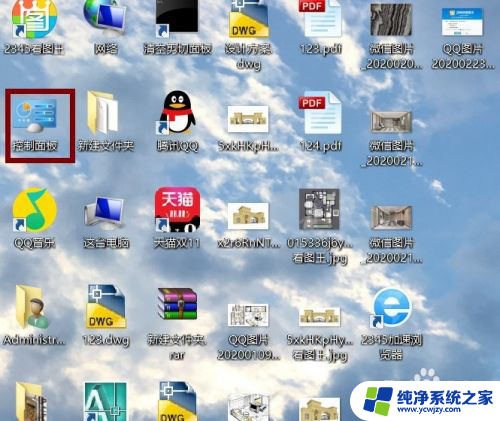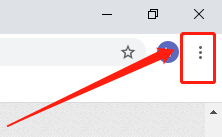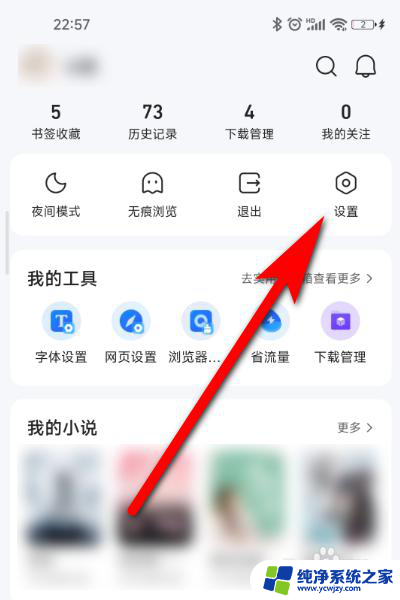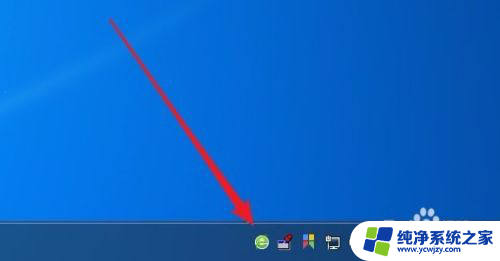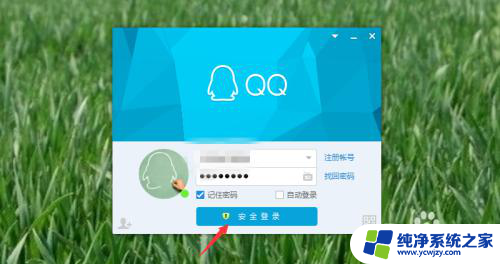qq浏览器广告弹窗怎么关闭 怎么在QQ浏览器9中关闭烦人的广告提示框
更新时间:2023-07-07 11:05:32作者:jiang
qq浏览器广告弹窗怎么关闭,现在的互联网世界中,广告已经成为一种不可避免的存在,在我们使用QQ浏览器时,广告也是难以避免的。其中广告弹窗的出现更是让人感到烦躁。尽管这些广告弹窗可能不可避免,但我们仍然有办法来关闭这些烦人的提示框,让我们的上网体验更加愉快。下面我们就来了解一下在QQ浏览器9中如何关闭这些烦人的广告提示框。
操作方法:
1.首先下载一个QQ浏览器,进入浏览器后点击右上方的菜单
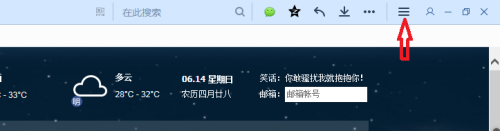
2.单击选择QQ浏览器设置
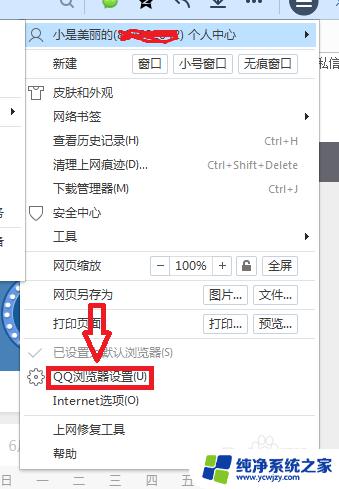
3.接下来选择广告过滤,勾选上面三项就基本没有广告了
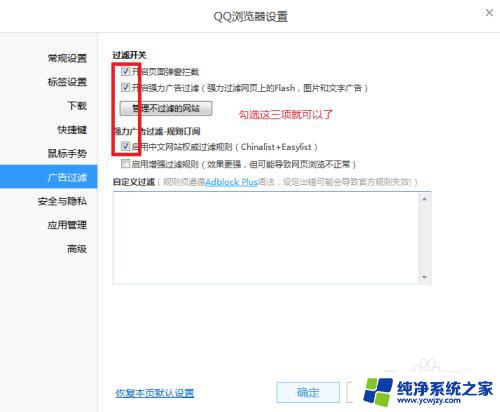
4.下面是两个页面是设置前后的对比
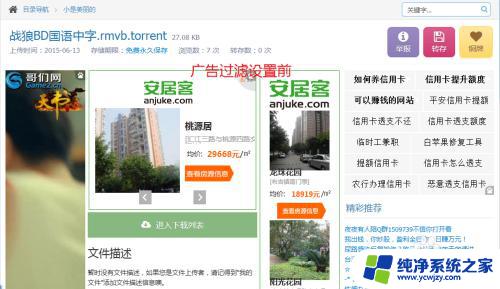
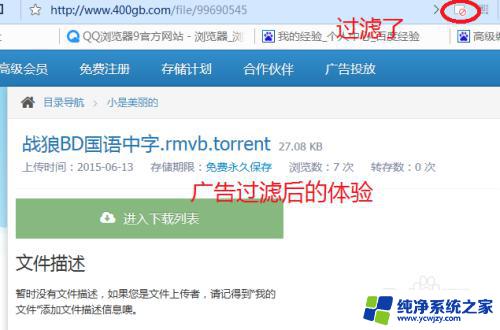
以上就是如何关闭 QQ 浏览器的广告弹窗,如果你遇到了这种情况,可以按照小编的步骤进行解决,非常简单快速,一步到位。